Συνδυάστε γρήγορα τις ίδιες τιμές/δεδομένα ή διπλότυπες σειρές στο Excel
Kutools για Excel
Ενισχύει το Excel με 300+
Ισχυρά χαρακτηριστικά
Ας υποθέσουμε ότι εργάζεστε με ένα σύνολο δεδομένων που περιέχει διπλές εγγραφές σε μια στήλη και τώρα πρέπει να συνδυάσετε σειρές που βασίζονται στις ίδιες τιμές σε αυτήν τη στήλη και να εκτελέσετε ορισμένες λειτουργίες (όπως συγχώνευση, υπολογισμός) στα κελιά της ίδιας γραμμής άλλες στήλες. ο Σύνθετες σειρές συνδυασμού χαρακτηριστικό του Kutools για Excel μπορεί να σας βοηθήσει να λύσετε αυτό το πρόβλημα. Με αυτή τη δυνατότητα, μπορείτε εύκολα να επιτύχετε:
Συνδυάστε σειρές με τις ίδιες τιμές και συγχωνεύστε τις τιμές άλλων στηλών
Συνδυάστε διπλότυπες σειρές και τιμές αθροίσματος/καταμέτρησης άλλων στηλών
Συνδυάστε διπλές σειρές και διατηρήστε τα πρώτα ή τα τελευταία δεδομένα άλλων στηλών
Πατήστε Kutools > Συγχώνευση & διαχωρισμός > Προηγμένες Συνδυάστε γραμμές για να ενεργοποιήσετε αυτήν τη δυνατότητα. Δείτε το στιγμιότυπο οθόνης:
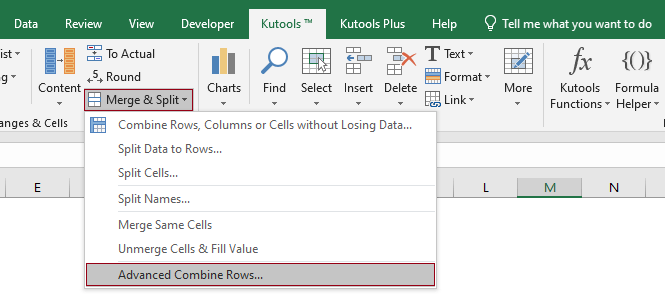
Συνδυάστε σειρές με τις ίδιες τιμές και συγχωνεύστε τις τιμές άλλων στηλών
Όπως φαίνεται στο παρακάτω στιγμιότυπο οθόνης, αυτός είναι ένας πίνακας πωλήσεων που περιέχει τους πελάτες και τις αντίστοιχες παραγγελίες τους σε διαφορετικές στήλες. Μπορείτε να δείτε στον πίνακα ότι ο ίδιος πελάτης έκανε πολλές αγορές. Στόχος μας είναι να συγχωνεύσουμε τις αγορές του ίδιου πελάτη σε μία σειρά, χωρισμένες με κόμμα. Ας δούμε πώς να χειριστείτε αυτήν την εργασία με το Σύνθετες σειρές συνδυασμού χαρακτηριστικό.

1. Επιλέξτε ολόκληρο τον πίνακα (Α1: Β13 σε αυτήν την περίπτωση), μεταβείτε στην επιλογή Kutools > Συγχώνευση & διαχωρισμός > Σύνθετες σειρές συνδυασμού για να ενεργοποιήσετε αυτήν τη λειτουργία.
2. Στο Σύνθετες σειρές συνδυασμού πλαίσιο διαλόγου, πρέπει να διαμορφώσετε ως εξής.
Σε αυτήν την περίπτωση, καθώς πρέπει να συνδυάσω σειρές που βασίζονται σε διπλότυπες τιμές στη στήλη Πελάτης, εδώ επιλέγω Πελάτης στη λίστα, κάντε κλικ στο βέλος στο Επιχείρηση στήλη και, στη συνέχεια, επιλέξτε Πρωτεύων κλειδί από το αναπτυσσόμενο μενού?
Εδώ επιλέγω τη στήλη Προϊόν, κάντε κλικ στο βέλος στο Επιχείρηση στήλη και, στη συνέχεια, επιλέξτε Κόμμα στο Συνδυασμός ομάδα από το αναπτυσσόμενο μενού.
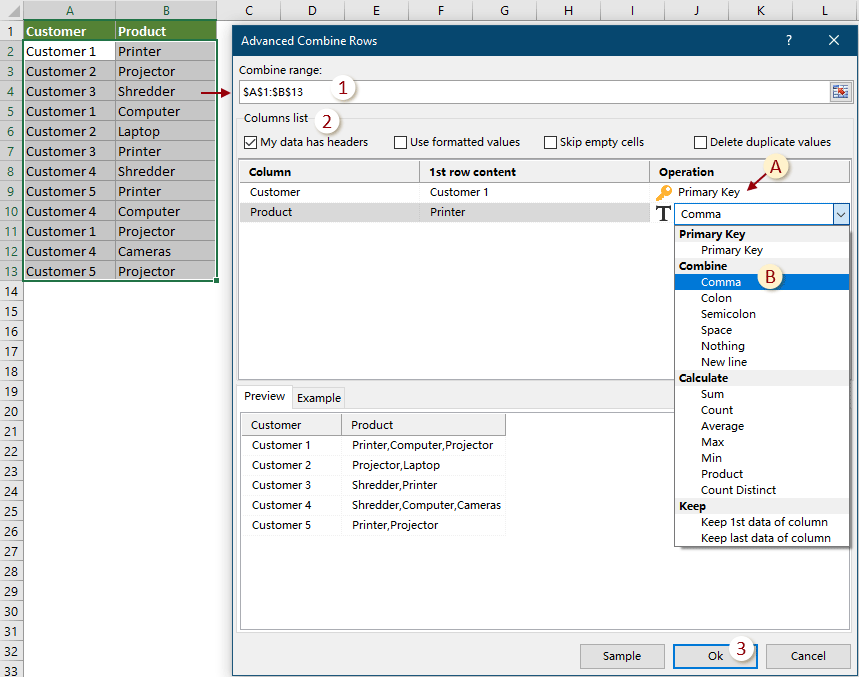
3. Τότε άλλο Σύνθετες σειρές συνδυασμού Εμφανίζεται το παράθυρο διαλόγου, που δείχνει πόσες σειρές θα συγχωνευθούν με επιτυχία. Κάντε κλικ OK να το κλείσει.

Μετά τη συγχώνευση, μπορείτε να δείτε το αποτέλεσμα ως εξής.

Συνδυάστε διπλότυπες σειρές και τιμές αθροίσματος/καταμέτρησης άλλων στηλών
Όπως φαίνεται στο παρακάτω στιγμιότυπο οθόνης, αυτός είναι ένας πίνακας πωλήσεων που περιέχει πελάτες και τις αντίστοιχες παραγγελίες και πωλήσεις τους σε διαφορετικές στήλες. Μπορείτε να δείτε στον πίνακα ότι ο ίδιος πελάτης έκανε πολλές αγορές. Στόχος μας είναι να συγχωνεύσουμε τις αγορές του ίδιου πελάτη σε μια σειρά και να υπολογίσουμε το συνολικό ποσό για κάθε πελάτη ξεχωριστά.

1. Επιλέξτε ολόκληρο τον πίνακα (Α1: Γ13 σε αυτήν την περίπτωση), μεταβείτε στην επιλογή Kutools > Συγχώνευση & διαχωρισμός > Σύνθετες σειρές συνδυασμού για να ενεργοποιήσετε αυτήν τη λειτουργία.
2. Στο Σύνθετες σειρές συνδυασμού πλαίσιο διαλόγου, πρέπει να διαμορφώσετε ως εξής.
Σε αυτήν την περίπτωση, καθώς πρέπει να συνδυάσω σειρές που βασίζονται σε διπλότυπες τιμές στη στήλη Πελάτης, εδώ επιλέγω Πελάτης στη λίστα, κάντε κλικ στο βέλος στο Επιχείρηση στήλη και, στη συνέχεια, επιλέξτε Πρωτεύων κλειδί από το αναπτυσσόμενο μενού?
Εδώ επιλέγω τη στήλη Προϊόν, κάντε κλικ στο βέλος στο Επιχείρηση στήλη και, στη συνέχεια, επιλέξτε a οριοθέτης που θέλετε να χρησιμοποιήσετε για να διαχωρίσετε τις τιμές (εδώ επιλέγω Κόμμα).
Σε αυτήν την περίπτωση, πρέπει να αθροίσω τις πωλήσεις για τον ίδιο πελάτη. Εδώ επιλέγω ΕΚΠΤΩΣΕΙΣ στη λίστα, κάντε κλικ στο βέλος στο Επιχείρηση στήλη και, στη συνέχεια, επιλέξτε Άθροισμα στο Υπολογίζω ομάδα από το αναπτυσσόμενο μενού.

3. Τότε άλλο Σύνθετες σειρές συνδυασμού Εμφανίζεται το παράθυρο διαλόγου, που δείχνει πόσες σειρές θα συγχωνευθούν με επιτυχία. Κάντε κλικ OK να το κλείσει.

Μετά τη συγχώνευση, μπορείτε να δείτε το αποτέλεσμα ως εξής.

Συνδυάστε διπλές σειρές και διατηρήστε τα πρώτα ή τα τελευταία δεδομένα άλλων στηλών
Όπως φαίνεται στο παρακάτω στιγμιότυπο οθόνης, αυτός είναι ένας πίνακας πωλήσεων που περιέχει πελάτες και τις αντίστοιχες παραγγελίες και ημερομηνίες αγοράς σε διαφορετικές στήλες. Μπορείτε να δείτε στον πίνακα ότι ο ίδιος πελάτης έκανε πολλές αγορές. Στόχος μας είναι να συγχωνεύσουμε τις αγορές του ίδιου πελάτη σε μία σειρά, διατηρώντας μόνο την πρώτη ημερομηνία αγοράς στη στήλη Ημερομηνία.

1. Επιλέξτε ολόκληρο τον πίνακα (Α1: Γ13 σε αυτήν την περίπτωση), μεταβείτε στην επιλογή Kutools > Συγχώνευση & διαχωρισμός > Σύνθετες σειρές συνδυασμού για να ενεργοποιήσετε αυτήν τη λειτουργία.
2. Στο Σύνθετες σειρές συνδυασμού πλαίσιο διαλόγου, πρέπει να διαμορφώσετε ως εξής.
Σε αυτήν την περίπτωση, καθώς πρέπει να συνδυάσω σειρές που βασίζονται σε διπλότυπες τιμές στη στήλη Πελάτης, εδώ επιλέγω Πελάτης στη λίστα, κάντε κλικ στο βέλος στο Επιχείρηση στήλη και, στη συνέχεια, επιλέξτε Πρωτεύων κλειδί από το αναπτυσσόμενο μενού?
Εδώ επιλέγω τη στήλη Προϊόν, κάντε κλικ στο βέλος στο Επιχείρηση στήλη και, στη συνέχεια, επιλέξτε έναν οριοθέτη που θέλετε να χρησιμοποιήσετε για να διαχωρίσετε τις τιμές (εδώ, επιλέγω Κόμμα).
Σε αυτήν την περίπτωση, θέλω να κρατήσω μόνο την ημερομηνία πρώτης αγοράς για κάθε πελάτη. Εδώ επιλέγω Ημερομηνία στη λίστα, κάντε κλικ στο βέλος στο Επιχείρηση στήλη και, στη συνέχεια, επιλέξτε Διατηρήστε τα δεδομένα της 1ης στήλης στο Διατήρηση ομάδα από το αναπτυσσόμενο μενού.
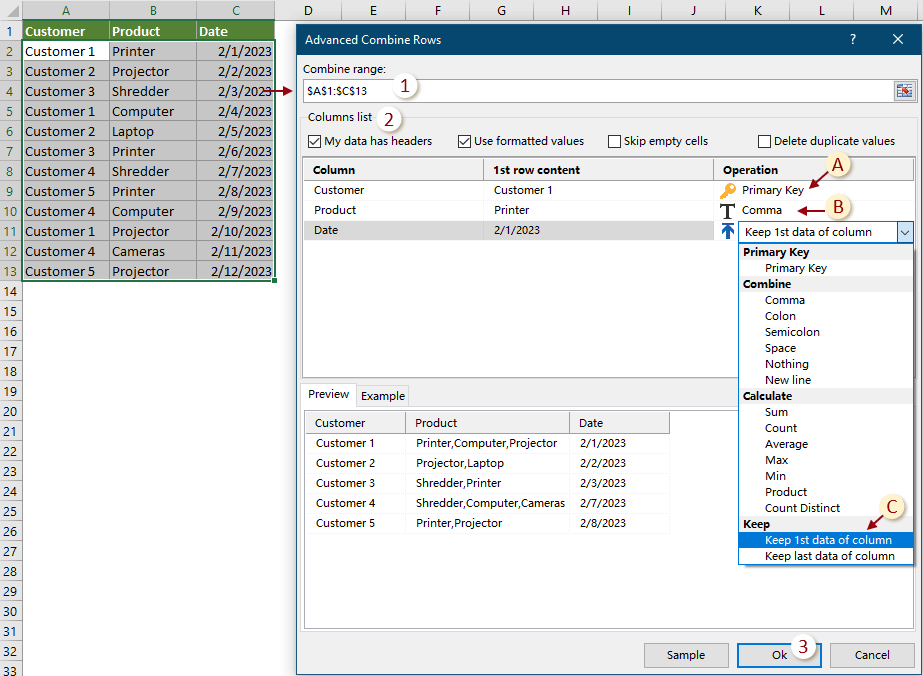
3. Τότε άλλο Σύνθετες σειρές συνδυασμού Εμφανίζεται το παράθυρο διαλόγου, που δείχνει πόσες σειρές θα συγχωνευθούν με επιτυχία. Κάντε κλικ OK να το κλείσει.

Μετά τη συγχώνευση, μπορείτε να δείτε το αποτέλεσμα ως εξής.

:
1. Αυτό το χαρακτηριστικό υποστηρίζει Αναίρεση (Ctrl + Z);
2. Αυτή η λειτουργία δεν λειτουργεί για φιλτράρισμα δεδομένων.
Συνιστώμενα εργαλεία παραγωγικότητας
Τα παρακάτω εργαλεία μπορούν να εξοικονομήσουν πολύ χρόνο και χρήμα, ποιο είναι κατάλληλο για εσάς;
Καρτέλα Office: Χρήση εύχρηστων καρτελών στο Office σας, όπως ο τρόπος των Chrome, Firefox και New Internet Explorer.
Kutools για Excel: Περισσότερες από 300 προηγμένες λειτουργίες για Excel 2021, 2019, 2016, 2013, 2010, 2007 και Office 365.
Kutools για Excel
Η λειτουργικότητα που περιγράφεται παραπάνω είναι μόνο μία από τις 300 ισχυρές λειτουργίες του Kutools για Excel.
Σχεδιασμένο για Excel(Office) 2021, 2019, 2016, 2013, 2010, 2007 και Office 365. Δωρεάν λήψη και χρήση για 30 ημέρες.
Τα παρακάτω εργαλεία μπορούν να εξοικονομήσουν πολύ χρόνο και χρήμα, ποιο είναι κατάλληλο για εσάς;
Καρτέλα Office: Χρήση εύχρηστων καρτελών στο Office σας, όπως ο τρόπος των Chrome, Firefox και New Internet Explorer.
Kutools για Excel: Περισσότερες από 300 προηγμένες λειτουργίες για Excel 2021, 2019, 2016, 2013, 2010, 2007 και Office 365.
Kutools για Excel
Η λειτουργικότητα που περιγράφεται παραπάνω είναι μόνο μία από τις 300 ισχυρές λειτουργίες του Kutools για Excel.
Σχεδιασμένο για Excel(Office) 2021, 2019, 2016, 2013, 2010, 2007 και Office 365. Δωρεάν λήψη και χρήση για 30 ημέρες.
